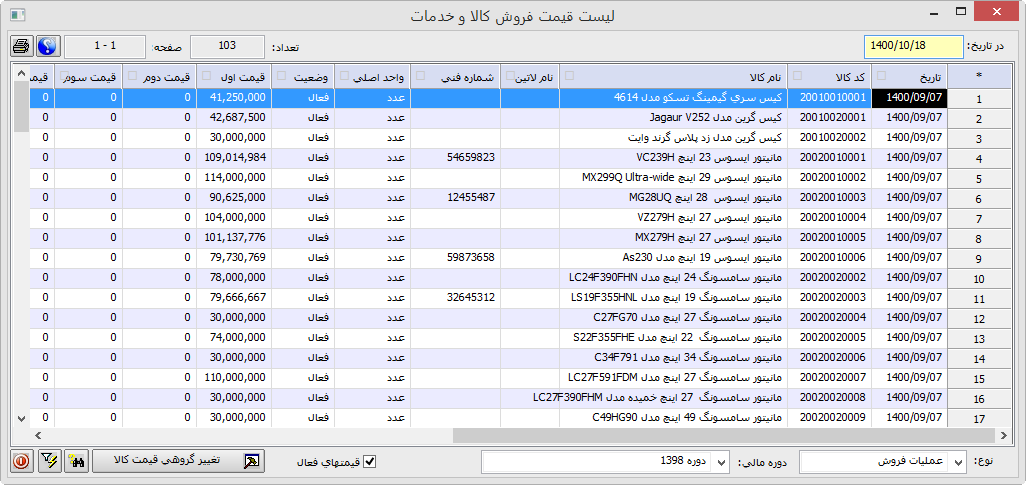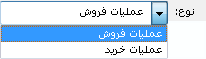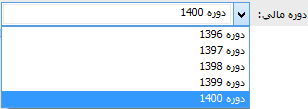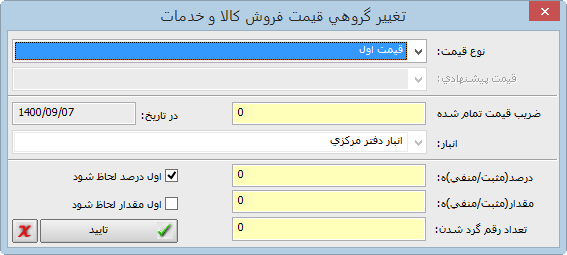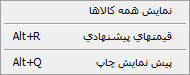در مجموعه هایی که تنوع کالا و مشتریان زیاد است و تغییر در قیمت گذاری با روش های معمول ساده نیست، این ابزار به راحتی امکان تغییر در فرآیند قیمت های پیشنهادی را به کاربر ارائه می دهد. همانطور که در فرم کالا و خدمات اشاره شد، قیمتگذاری در این سیستم به شیوه ای است که برای هر کالا امکان تعریف حداکثر 10 قیمت فروش وجود دارد و همچنین در هنگام معرفی یک طرف حساب در سیستم می توانید یکی از این 10 قیمت فروش را برای او انتخاب نمایید. لذا در شرکت هایی که دارای تعداد کالا و مشتریان زیاد می باشند، امکان تبعیض در قیمت های فروش هر کالا به مشتریان مختلف وجود دارد.
باید اشاره کرد که قیمت های فروش در منوی شناور فرم معرفی کالا و خدمات برای هر کالا تعیین می شود و در فرم حاضر تنها لیستی از قیمت های تعیین شده برای کالاها قابل مشاهده است که امکان ویرایش و تغییر آن نیز وجود دارد.
![]() در مجموعه هایی که لیست قیمت ارزی دارند و می خواهند براساس قیمت روز ارز یا ضریب بالاتر (قیمت تمام شده +سود) نسبت به فروش اقدام کنند از روش پیشنهاد قیمت فروش پیشنهادی به خریدار که تنظیمات آن در فرم مدیریت گروه های کاری انجام می گیرد (مورد 19 در فرم "فروش کالا و خدمات" در تنظیمات برنامه بازرگانی)، استفاده می شود. یعنی یکی از انواع لیست قیمت را به عنوان مرجع لیست قیمت ارزی استفاده می کنند و بعد از ثبت اقلام فاکتور، کلیه اقلام کالا را در ضریب دلخواه ضرب می کنند.
در مجموعه هایی که لیست قیمت ارزی دارند و می خواهند براساس قیمت روز ارز یا ضریب بالاتر (قیمت تمام شده +سود) نسبت به فروش اقدام کنند از روش پیشنهاد قیمت فروش پیشنهادی به خریدار که تنظیمات آن در فرم مدیریت گروه های کاری انجام می گیرد (مورد 19 در فرم "فروش کالا و خدمات" در تنظیمات برنامه بازرگانی)، استفاده می شود. یعنی یکی از انواع لیست قیمت را به عنوان مرجع لیست قیمت ارزی استفاده می کنند و بعد از ثبت اقلام فاکتور، کلیه اقلام کالا را در ضریب دلخواه ضرب می کنند.
دسترسی به این فرم از طریق بخش "اطلاعات پایه" در سیستم حسابداری امکان پذیر است.

اجزای فرم در تاریخ در این فیلد، تاریخی را مشخص کنید که در نظر دارید لیست قیمت ها را تا آن تاریخ مشاهده نمایید.
نوع با توجه به اینکه تعریف لیست قیمت برای عملیات فروش و خرید امکان پذیر است، در این کمبوباکس می توانید نوع لیست را انتخاب نمایید.
دوره مالی با استفاده از این لیست بازشدنی می توانید لیست قیمت ها را برای دوره های مالی مختلف استخراج کنید.
به طور پیش فرض تنها قیمت های فعال در لیست نمایش داده می شوند، ولی در صورت داشتن دسترسی، کاربر می تواند با غیرفعال کردن این چک باکس، لیست همه قیمت های فعال و غیرفعال را با هم مشاهده کند. دسترسی به این چک باکس توسط مدیر سیستم در فرم مدیریت گروه های کاری انجام می گیرد و شامل فعال کردن تنظیم شماره 1 از تنظیمات فرم لیست قیمت با عنوان "امکان مشاهده قیمت های غیرفعال" برا گروه کاری کاربر است.
تغییر قیمت های یک کالا با دابل کلیک روی هر سطر یا با استفاده از کلید میانبر Alt+R وارد فرم تنظیمات قیمت و تعداد کالا مربوط به آن می شوید و در آن می توانید قیمت های تعریف شده برای یک کالا را ویرایش کنید. برای اطلاع از چگونگی استفاده از این فرم به فرم کالا و خدمات مراجعه نمایید.
با استفاده از این دکمه می توانید قیمت تعدادی کالا را به صورت گروهی تغییر داده و در نوع دیگری از قیمت مشاهده نمایید. برای این کار ابتدا با استفاده از کلید + کالاهای مورد نظر خود را انتخاب کنید. سپس روی این دکمه کلیک نمایید.
اجزای فرم تغییر گروهی قیمت فروش کالا و خدمات نوع قیمت : در این لیست بازشدنی نوع قیمتی را که در نظر دارید قیمت های جدید در آن قرار بگیرد، انتخاب نمایید. معمولا در این فیلد نوعی انتخاب می شود که برای هیچکداک از کالاهای انتخاب شده مقدار نداشته باشد. ضریب قیمت تمام شده : در صورتیکه قیمت جدید تمام کالاهای انتخاب شده ضریب مشخصی از بهای تمام شده آن ها می باشند، در اینجا این ضریب بعلاوه یک را درج کنید.
انبار : با درج ضریب قیمت تمام شده، لیست بازشدنی انبار فعال می شود. در این لیست می توانید انباری را که می خواهید قیمت کالاهای منتخب در آن تغییر کنند، انتخاب نمایید. توجه کنید که کالاهای منتخب باید در انبار انتخاب شده موجودی داشته باشند. در غیر اینصورت تغییر قیمت امکان پذیر نیست. در تاریخ : به صورت پیش فرض تغییر قیمت در تاریخ روز انجام می گیرد. درصد (مثبت/منفی) : اگر در نظر دارید، قیمت همه کالاهای انتخاب شده با درصد مشخصی افزایش یا کاهش یابد، در این فیلد، آن درصد را به صورت عدد صحیح درج کنید. (برای کاهش قیمت، عدد را به صورت منفی درج کنید) مقدار (مثبت/منفی) : اگر در نظر دارید قیمت همه کالاهای انتخاب شده به مقدار مشخصی افزایش یا کاهش یابد، در این فیلد، آن مقدار را درج کنید. (برای کاهش قیمت، عدد را به صورت منفی درج کنید) اول درصد لحاظ شود : در صورتیکه در نظر دارید برای تغییر گروهی قیمت، هر دو شرط قبل لحاظ شود، با تیک کردن این عبارت، ابتدا تغییر قیمت بر اساس درصد و سپس بر اساس مقدار لحاظ خواهد شد. اول مقدار لحاظ شود : در صورتیکه در نظر دارید برای تغییر گروهی قیمت، هر دو شرط قبل لحاظ شود، با تیک کردن این عبارت، ابتدا تغییر قیمت بر اساس مقدار و سپس بر اساس درصد لحاظ خواهد شد. تعداد رقم گرد شدن : در این فیلد تعیین کنید که مبلغ نهایی تا چند رقم گرد یا روند شود. پس از تکمیل این پنجره با دکمه "تأیید" تغییر گروهی قیمت را برای کالاهای انتخاب شده اعمال کنید. در این حالت قیمت جدید در ستون نوع قیمت تعیین شده نمایش داده می شود. |
نمایش همه کالاها به طور پیش فرض در این لیست تنها کالاهایی نمایش داده می شوند که قیمت فروش برای آن ها تعریف شده باشد. با انتخاب این گزینه، کلیه کالاها شامل کالاهای دارای قیمت فروش و آن ها که قیمت فروش ندارند نمایش داده می شوند. برای برگرداندن دستور به حالت قبل، مجدداً منوی شناور فرم را باز کرده و گزینه "نمایش کالاهایی که قیمت دارند" را انتخاب کنید.
قیمتهای پیشنهادی با انتخاب این گزینه یا با استفاده از کلید میانبر Alt+R وارد فرم تنظیمات قیمت و تعداد کالا برای سطری که نشانگر روی آن قرار گرفته است، می شوید و در آن می توانید قیمت های تعریف شده برای کالای انتخاب شده را ویرایش کنید. برای اطلاع از چگونگی استفاده از این فرم به فرم کالا و خدمات مراجعه نمایید.
پیش نمایش چاپ با انتخاب این گزینه یا استفاده از کلید میانبر Alt+Q فرم مدیریت چاپ را که به صورت پیش فرض روی لیست قیمت قرار گرفته است، باز کنید و پیش نمایش لیست قیمت ها را مشاهده نمایید. |
|